CAD中二維模型空間設計工具欄提示顏色怎么設置?
CAD是自動計算機輔助設計軟件,能夠進行二維制圖和三維圖紙設計,軟件無需我們懂得編程就能夠自動制圖,因此越來越多的朋友想學習和使用軟件。CAD設計圖紙的時候,需要使用很多工具,今天小編就來為大家介紹CAD二維模型空間設計工具欄提示顏色設置的方法,需要的朋友可以參考一下。
1.首先,打開中望CAD軟件,點擊上方功能區【工具】——【選項】。
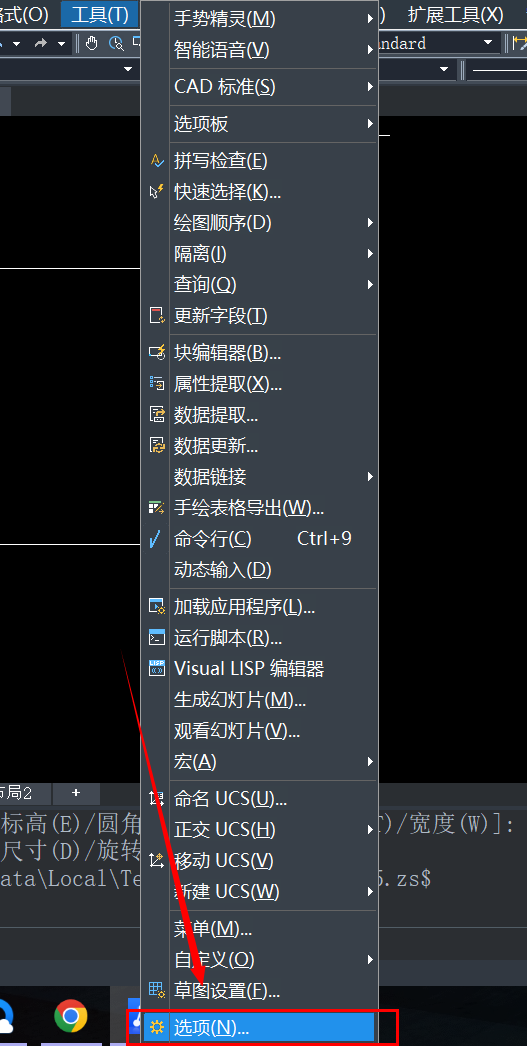
2.在彈出對話框中選擇【顯示】一欄,點擊下方【顏色】。
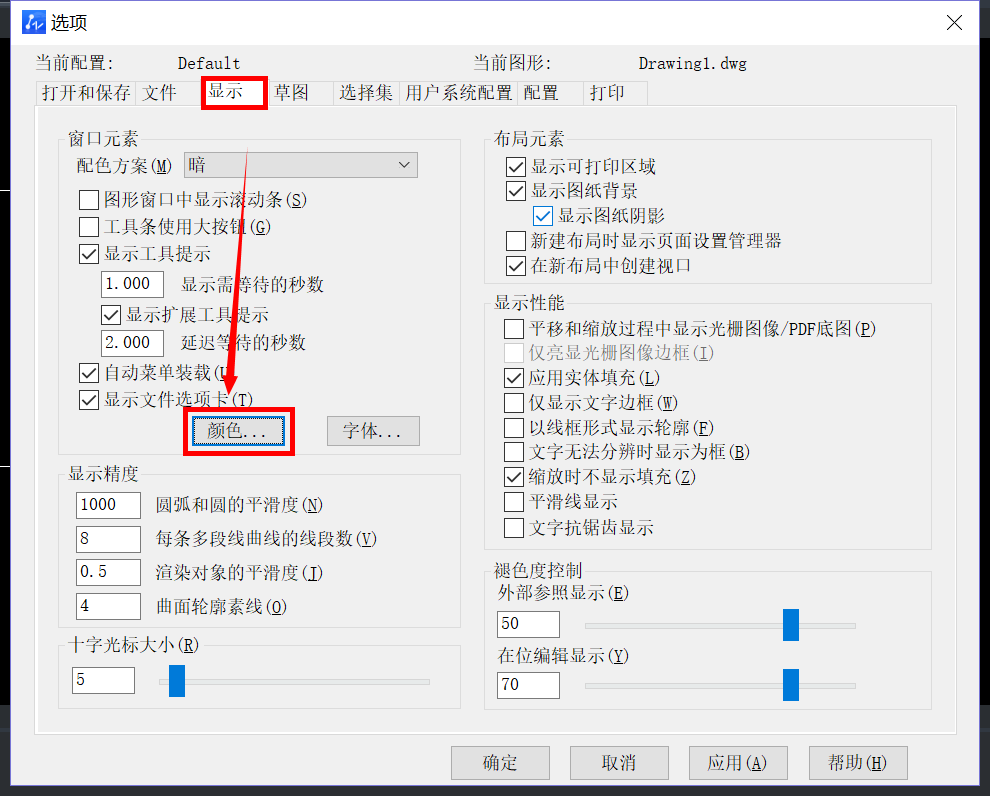
3.接著,彈出【圖形窗口顏色】,選擇【二維模型空間】——【設計工具提示】——需要的顏色樣式,最后點擊應用并關閉。
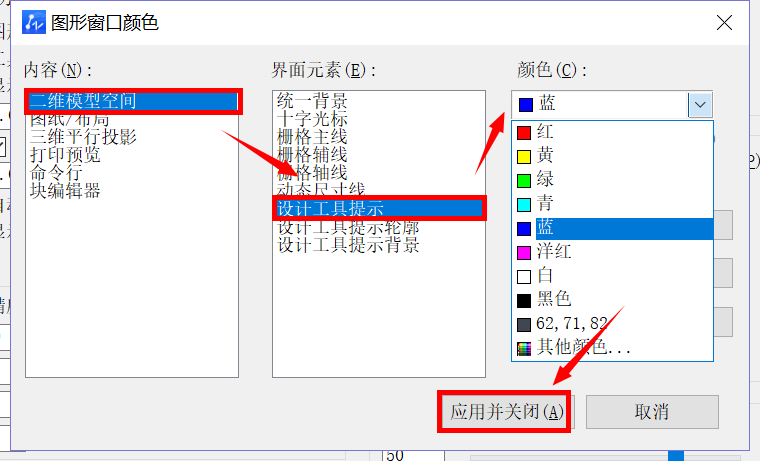
關于CAD中設置二維模型空間設計工具提示顏色的內容分享就到這里啦,喜歡的小伙伴記得持續關注中望CAD官網,小編將為大家帶來更多豐富精彩的教程內容,不要錯過了哦。
推薦閱讀:三維CAD
推薦閱讀:CAD軟件
·中望CAx一體化技術研討會:助力四川工業,加速數字化轉型2024-09-20
·中望與江蘇省院達成戰略合作:以國產化方案助力建筑設計行業數字化升級2024-09-20
·中望在寧波舉辦CAx一體化技術研討會,助推浙江工業可持續創新2024-08-23
·聚焦區域發展獨特性,中望CAx一體化技術為貴州智能制造提供新動力2024-08-23
·ZWorld2024中望全球生態大會即將啟幕,誠邀您共襄盛舉2024-08-21
·定檔6.27!中望2024年度產品發布會將在廣州舉行,誠邀預約觀看直播2024-06-17
·中望軟件“出海”20年:代表中國工軟征戰世界2024-04-30
·2024中望教育渠道合作伙伴大會成功舉辦,開啟工軟人才培養新征程2024-03-29
·玩趣3D:如何應用中望3D,快速設計基站天線傳動螺桿?2022-02-10
·趣玩3D:使用中望3D設計車頂帳篷,為戶外休閑增添新裝備2021-11-25
·現代與歷史的碰撞:阿根廷學生應用中望3D,技術重現達·芬奇“飛碟”坦克原型2021-09-26
·我的珠寶人生:西班牙設計師用中望3D設計華美珠寶2021-09-26
·9個小妙招,切換至中望CAD竟可以如此順暢快速 2021-09-06
·原來插頭是這樣設計的,看完你學會了嗎?2021-09-06
·玩趣3D:如何巧用中望3D 2022新功能,設計專屬相機?2021-08-10
·如何使用中望3D 2022的CAM方案加工塑膠模具2021-06-24
·CAD中剖面線繪制的過程說明2017-08-28
·CAD中如何去除圖片的邊框?2022-04-11
·CAD如何設計座椅平面圖2019-03-11
·如何用CAD繪制簡筆鹿2020-06-12
·CAD塊定義中單位的設定對文件的影響2019-01-15
·CAD如何刪除三維實體面2017-04-20
·CAD如何使用前置工具2022-01-07
·CAD快速標注怎么用2016-03-21














